win10总自动更新如何设置不更新?
系统城 发布时间:2020-07-14 15:12:15 作者:liumei  我要评论
我要评论
win10更新比较频繁的问题困扰着许多用户,偶尔更新系统可以提高性能,但频繁更新久让人感到反感了。一般情况下,win10系统是默认自动更新的,有什么办法设置win10不自动更新,赶紧看看吧
win10更新比较频繁的问题困扰着许多用户,偶尔更新系统可以提高性能,但频繁更新久让人感到反感了。一般情况下,win10系统是默认自动更新的,有什么办法设置win10不自动更新?方法当然有的,感兴趣的朋友不要错过了。
具体方法如下:
1、同时按下键盘的win+R。

2、调出运行对话框,输入services.msc 点击确定按钮。

3、进入服务列表,找到windows update,双击进入。

4、进入Windows update服务设置界面,首先将服务停止。

5、接下来我们将类型选择禁止,然后点击确定按钮。

6、还有一种选择,推迟更新,点击开始按钮选择设置。

7、进入更新和安全。

8、选择高级选项进入。

9、我们选择推迟更新也很方便,更多安装教程,请访问系统城www.xitongcheng.com可以一段时间集中更新,减少更新推送。

本文转载自http://www.xitongcheng.com/jiaocheng/win10_article_62428.html
相关文章
 win10 dll是什么文件?又该怎么打开dll文件呢?需要借助什么工具查看dll文件呢?还有不明白的朋友一起看看吧2020-07-14
win10 dll是什么文件?又该怎么打开dll文件呢?需要借助什么工具查看dll文件呢?还有不明白的朋友一起看看吧2020-07-14
win10电脑突然卡死动不了怎么办 四种方法快速解决电脑卡死
电脑假死卡死状态,无论你怎么按鼠标或键盘,显示屏始终没有反应的问题,那么win10电脑莫名其妙卡死怎么办呢?又是什么原因造成的电脑卡死呢?希望此篇教程能够帮助到你2020-07-14
Win10系统如何开启VT模式 Win10系统开启VT模式方法
手机玩游戏经常会因为电量不足,发热等问题困扰,不少用户选择使用模拟器进行游玩,在模拟器中会显示VT未开启的提示,它有什么用?其实它可以帮助电脑更快的运行手游,那么2020-07-14 win10系统中有一个定时任务功能很好用,通过“任务计划”设置功能可以让系统实现定时自动执行,这样重要的事情就不会忘记做了。那么win10怎么设置定时任务?一起来了解一下2020-07-14
win10系统中有一个定时任务功能很好用,通过“任务计划”设置功能可以让系统实现定时自动执行,这样重要的事情就不会忘记做了。那么win10怎么设置定时任务?一起来了解一下2020-07-14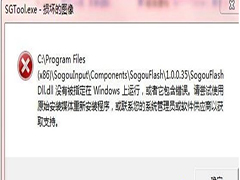 电脑安装升级win10系统出现sgtool.exe系统错误的提示,没有被指定在Windows上运行,或者它包含错误。请尝试使用原始安装媒体重新安装程序,或联系 您的系统管理员或软件供2020-07-14
电脑安装升级win10系统出现sgtool.exe系统错误的提示,没有被指定在Windows上运行,或者它包含错误。请尝试使用原始安装媒体重新安装程序,或联系 您的系统管理员或软件供2020-07-14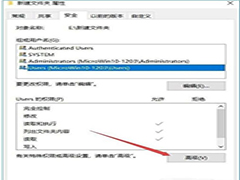 在使用电脑的时候,我们经常会遇到一些文件夹需要特别的权限才能删除、更改、创建,那么此时怎样设置文件夹权限呢?下面小编和大家分享下Win10系统下文件夹权限设置教程,2020-07-14
在使用电脑的时候,我们经常会遇到一些文件夹需要特别的权限才能删除、更改、创建,那么此时怎样设置文件夹权限呢?下面小编和大家分享下Win10系统下文件夹权限设置教程,2020-07-14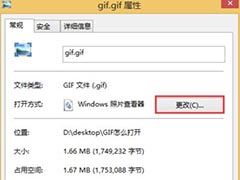 有使用win10纯净版系统的用户却反映说自己电脑的windows照片查看器不能看gif,那遇到这个问题我们要怎么处理呢,赶紧看看吧2020-07-13
有使用win10纯净版系统的用户却反映说自己电脑的windows照片查看器不能看gif,那遇到这个问题我们要怎么处理呢,赶紧看看吧2020-07-13 在使用电脑的过程中如果你的 U 盘故障或损坏,将其格式化也许能够恢复正常工作。有的用户就问小编win10把u盘格式化为fat32格式的方法是什么,一起看看吧2020-07-13
在使用电脑的过程中如果你的 U 盘故障或损坏,将其格式化也许能够恢复正常工作。有的用户就问小编win10把u盘格式化为fat32格式的方法是什么,一起看看吧2020-07-13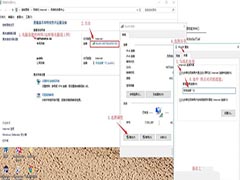 最近使用win10旗舰版系统的用户反映说,自己手机连接到win10笔记本的热点之后出现了wifi无互联网连接的提示,虽然连接到了wifi但是没有网络不知道怎么解决,赶紧看看吧2020-07-13
最近使用win10旗舰版系统的用户反映说,自己手机连接到win10笔记本的热点之后出现了wifi无互联网连接的提示,虽然连接到了wifi但是没有网络不知道怎么解决,赶紧看看吧2020-07-13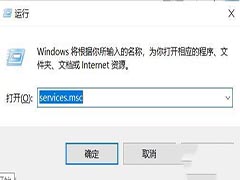 一些网友抱怨说win10正式版不管按什么键盘弹出各种奇怪的内容,根本不是自己想要的,一切操作都发生错乱,这是这回事,赶紧看看吧2020-07-13
一些网友抱怨说win10正式版不管按什么键盘弹出各种奇怪的内容,根本不是自己想要的,一切操作都发生错乱,这是这回事,赶紧看看吧2020-07-13






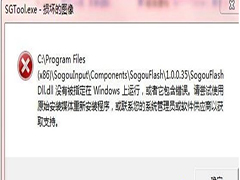
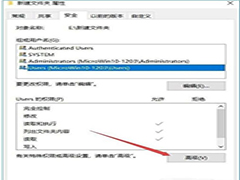
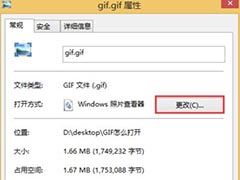

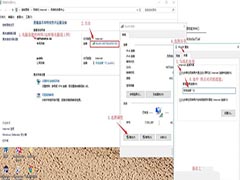
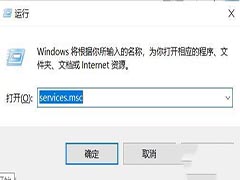
最新评论